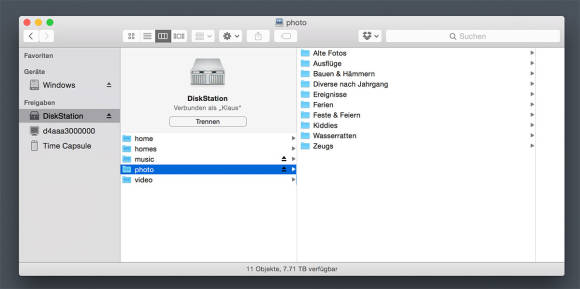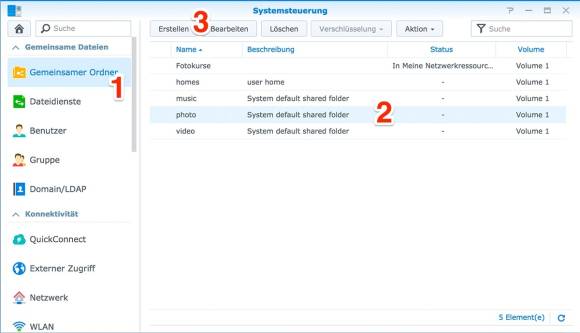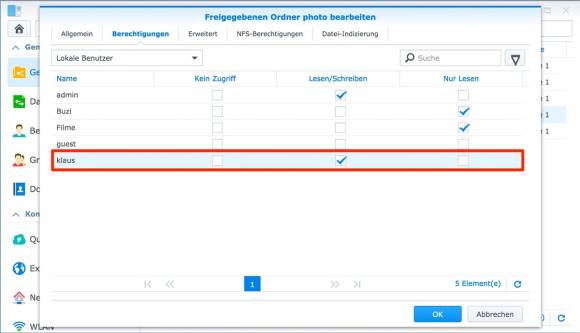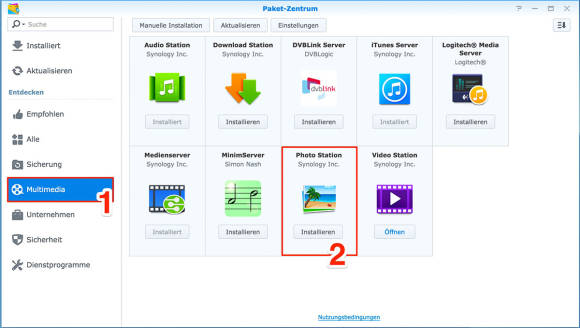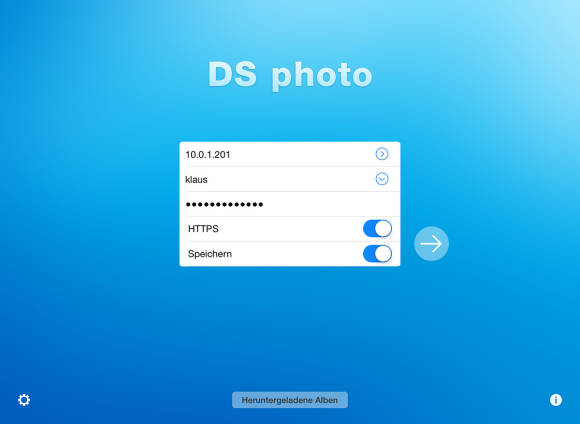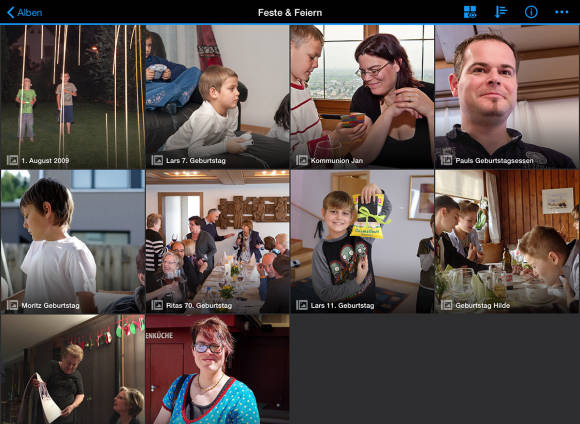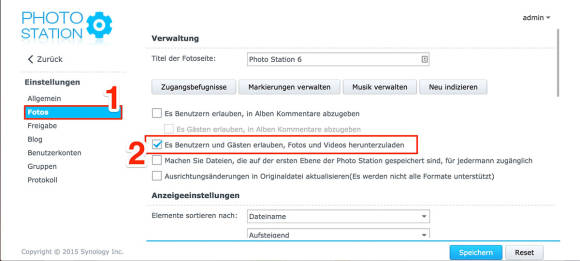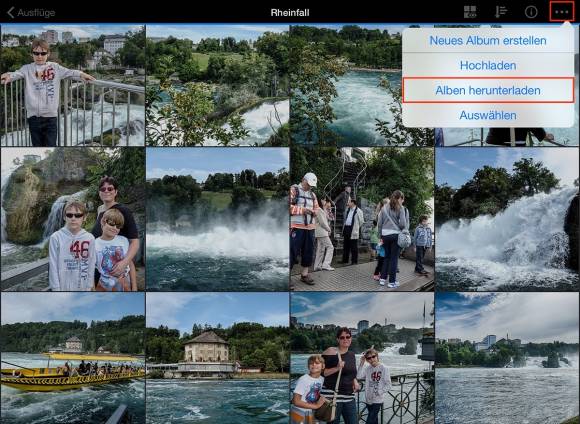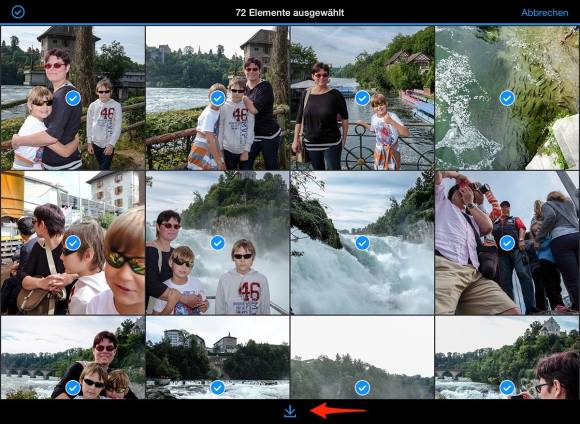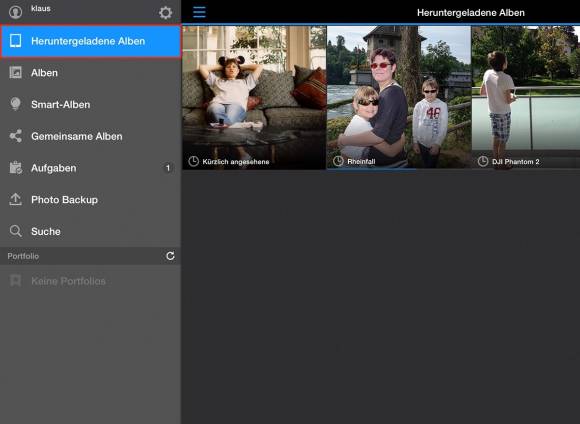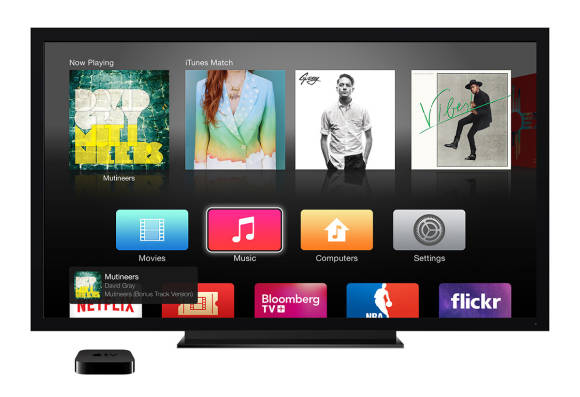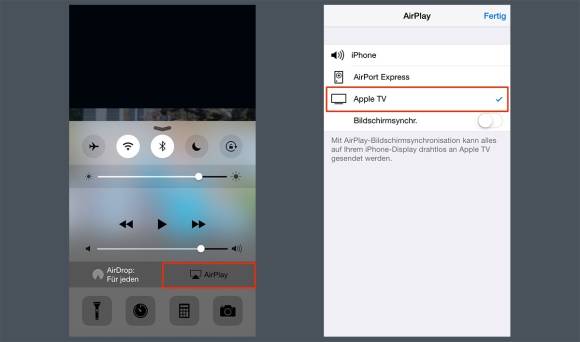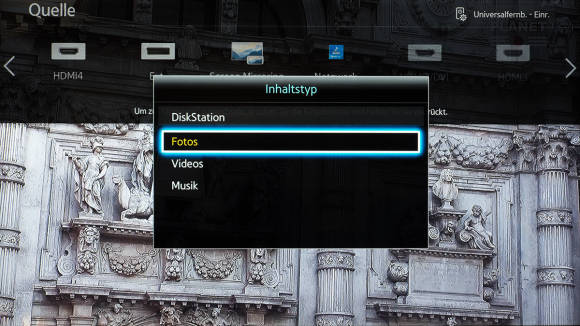Tipps & Tricks
26.05.2015, 12:01 Uhr
Fotos vom Synology-NAS: verwaltet, verteilt, synchronisiert
Fotos speichern, betrachten, herumzeigen: Mit einem Synology-NAS wird das zur wahren Freude. Ein Leitfaden.
Die kostbaren Fotos wollen nicht nur gesichert, sondern auch herumgezeigt werden. Das ist mit vielen NAS-Geräten möglich. Doch Platzhirsch Synology unterstützt nicht nur eine breite Auswahl von Endgeräten, sondern liefert auch massgeschneiderte Apps für iOS und Android. Die folgenden Ausführungen basieren auf Version 5.2 des Disk Station Managers, sollten aber auch mit Version 5.x funktionieren.
Das «photo»-Verzeichnis
Fotos werden auf dem NAS in einem speziellen Verzeichnis mit der sinnigen Bezeichnung photo gespeichert. Unterordner helfen dabei, die Übersicht zu wahren.
Um den photo-Ordner für einen Benutzer freizugeben, melden Sie sich am NAS als Administrator an und öffnen Sie die Systemsteuerung. Klicken Sie in der linken Spalte auf Gemeinsamer Ordner (1) und anschliessend auf den photo-Ordner (2). Klicken Sie auf die Schaltfläche Bearbeiten, (3) um die Zugriffsrechte zu prüfen:
Wenn der Benutzer die Sammlung auch pflegen soll, müssen die Rechte Lesen/Schreiben zugeteilt werden. Für die Betrachtung allein reicht auch Nur Lesen:
Damit wären die Zugriffsrechte geklärt. Als nächstes sehen wir uns an, wie Sie die Fotos auf ein iOS- oder Android-Gerät bringen.
Nächste Seite: Vom NAS zum Mobilgerät
Vom NAS zum Mobilgerät
Die App für iOS und Android
Grundsätzlich können die Fotos auf jedes Gerät übertragen werden, das sich mit dem Protokoll DLNA versteht. Doch dieser Weg ist bar jeder Eleganz. (Trotzdem wird er auf der nächsten Seite beschrieben.)
Schöner, leichter und besser funktioniert die Betrachtung mit der kostenlosen Synology-App DS photo. Die universelle App für iPhone und iPad finden Sie hier, das Android-Gegenstück finden Sie da.
Photo-Station installieren
Doch bevor diese Apps zum Einsatz kommen, muss der NAS entsprechend vorbereitet werden. Melden Sie sich als Administrator an und öffnen Sie das Paket-Zentrum:
Klicken Sie in der linken Spalte auf den Bereich Multimedia (1) und installieren Sie das Paket Photo Station (2).
Anmelden
So getan, können Sie sich innerhalb der beiden Apps am NAS anmelden:
Und schon offenbart sich der Inhalt des photo-Ordners mit all seinen Unterverzeichnissen:
Offline-Betrachtung ermöglichen
Das wäre eigentlich alles, aber wir müssen noch einen Stolperstein beseitigen: Mit den Standard-Einstellungen von Photo Station ist es nicht möglich, ganze Alben für die Offline-Betrachtung herunterzuladen. Stattdessen muss eine Serververbindung bestehen, über die Ihre Fotos geladen werden – ein unhaltbarer Zustand, wenn die neusten Schnappschüsse auswärts herumgezeigt werden sollen.
Um das zu ändern, öffnen Sie am NAS das Paket Photo Station und klicken in der linken Spalte auf Fotos. (1) Markieren Sie die Einstellung Es Benutzern und Gästen erlauben … (2) und speichern Sie die Änderungen:
Nun können Sie beliebige Alben auf dem Mobilgerät lokal speichern und später ohne Internet-Verbindung betrachten. Öffnen Sie einfach das gewünschte Album und tippen Sie ganz rechts oben auf die drei Punkte. Wählen Sie im Einblendmenü den Befehl Alben herunterladen:
Markieren Sie alle Fotos, die lokal gespeichert werden sollen, und tippen Sie auf das Download-Symbol ganz unten:
Der Download beginnt. Anschliessend rufen Sie das Album jederzeit auf, indem Sie in der Übersicht auf den Bereich Heruntergeladene Alben tippen.
Oft genug ist jedoch nicht das Mobilgerät das Ziel, sondern der schöne, grosse Fernseher, der längst die Dia-Leinwand abgelöst hat. Auch das ist kein Problem.
Nächste Seite: Übertragung zum Fernseher
Übertragung zum Fernseher
Vorführung via AirPlay
Die einfachste Weise, um Fotos auf den Fernseher zu übertragen, besteht in der Verwendung von Apples Settop-Box Apple TV (79 Franken). Schliessen Sie die kleine Kiste direkt an den Fernseher oder an den Receiver an.
Rufen Sie auf dem iOS-Gerät die App DS photo auf. Wischen Sie von unten nach oben, um das Kontrollzentrum zu öffnen. Tippen Sie auf AirPlay und anschliessend auf das gewünschte Ausgabegerät:
Jetzt erscheinen die Fotos am Fernseher im besten Licht.
Vorführung via DLNA
Die Abkürzung DLNA steht für Digital Living Network Alliance, einem Gemeinschaftswerk der grössten Hersteller von Unterhaltungselektronik. Dieser Standard sorgt dafür, dass sich kompatible Geräte im Netzwerk automatisch finden und anschliessend Fotos, Filme und Musik austauschen können. DLNA wird heute in fast allen Smart-TVs direkt verbaut, so dass kein zusätzliches Gerät nötig ist:
Aber auch Spielkonsolen wie die Xbox One kennen sich damit aus. Die PS3 versteht sich ebenfalls mit DLNA, die PS4 jedoch (noch) nicht. Verständnis zeigen auch die besseren Blu-Ray-Player und andere Endgeräte.
Um Fotos über DLNA herumzuzeigen, muss auf dem Synology-NAS zuerst das Paket Medienserver installiert und gestartet werden. Der Rest ist ein Selbstläufer: Wenn ein DLNA-fähiges Gerät eingeschaltet wird, erkennt es den Server automatisch. Sie müssen einzig die passende Einstellung oder App am Endgerät öffnen.
Auch hier wird dasselbe Verzeichnis photo verwendet, das auch von den Synology-Apps angezapft wird. Ausserdem werden die Filme im Verzeichnis video und die Musik im Verzeichnis music ebenfalls über DLNA angezeigt – aber das ist ein anderes Thema.
Kommentare
Es sind keine Kommentare vorhanden.